パソコンでGoogle Chromeを開いて検索するとき、背景が真っ白で味気ないと感じたことはありませんか? 実はGoogle Chromeの背景は自分でカスタマイズすることができるんです。そこで今回はGoogle Chromeの背景を白一色から、もっと華やかなものに変更する方法を紹介しましょう。
Google Chromeの背景は自由にカスタマイズできる!
Google Chromeの検索画面は背景が真っ白で、Googleのロゴと検索欄があるだけと、実にシンプル。
もちろん、検索するのが目的なのでこれでも問題はないのですが、毎日見る画面だからこそ、自分好みにカスマイズしたいと考える人もいるでしょう。
実は、Google Chromeの背景は設定から自由にカスタマイズできます。
その方法は簡単で、設定の拡張機能からChromeウェブストアにある「テーマ」をダウンロードするだけ。
もし気に入らなければ、元の白い背景にすぐ戻すこともできますし、別のテーマに変更することも可能となっているのです。
Google Chromeの背景を変更する手順
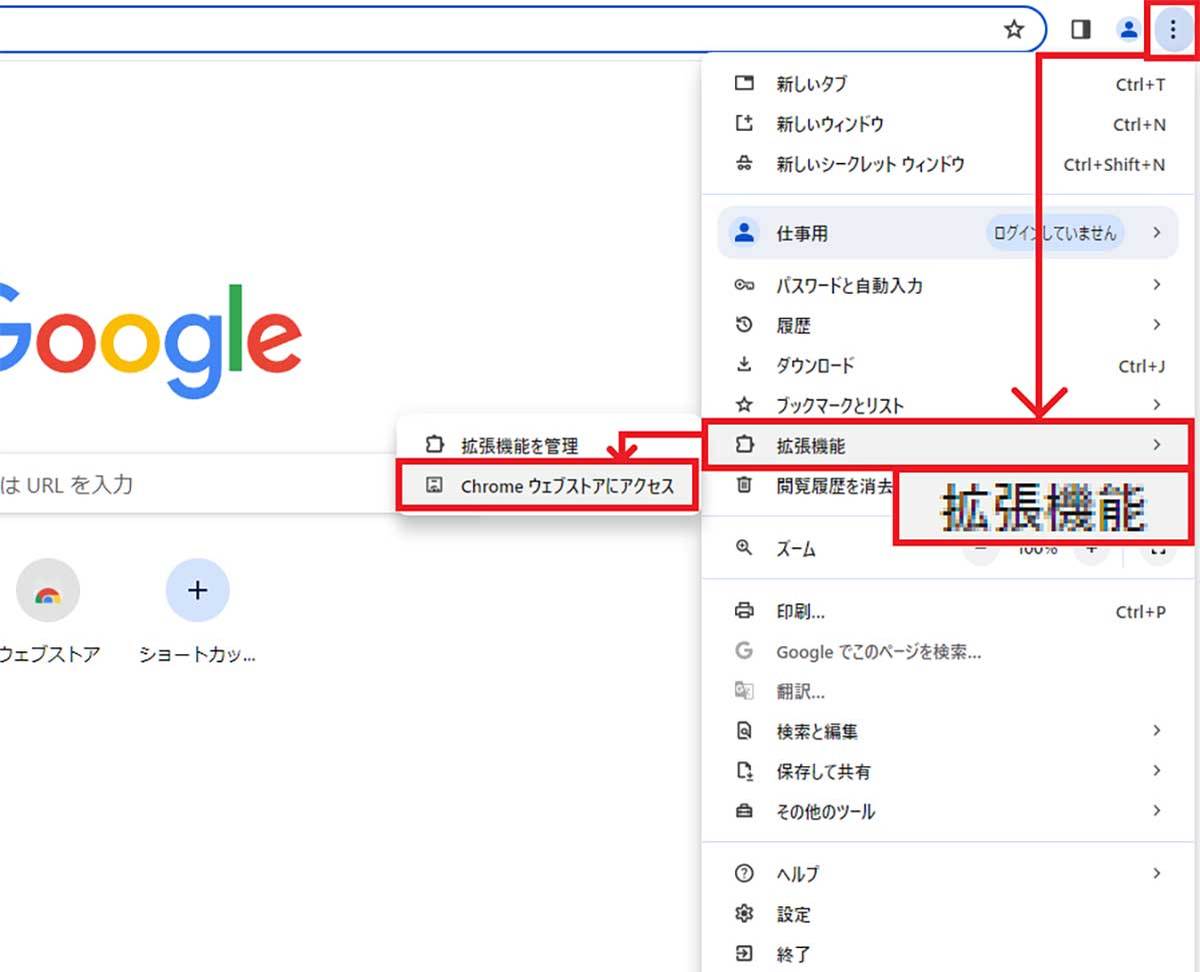
(画像=Google Chromeを開いたら画面右上の「…」をクリック。メニューから「拡張機能」→「Chrome ウェブストアにアクセス」を選択しましょう、『オトナライフ』より 引用)
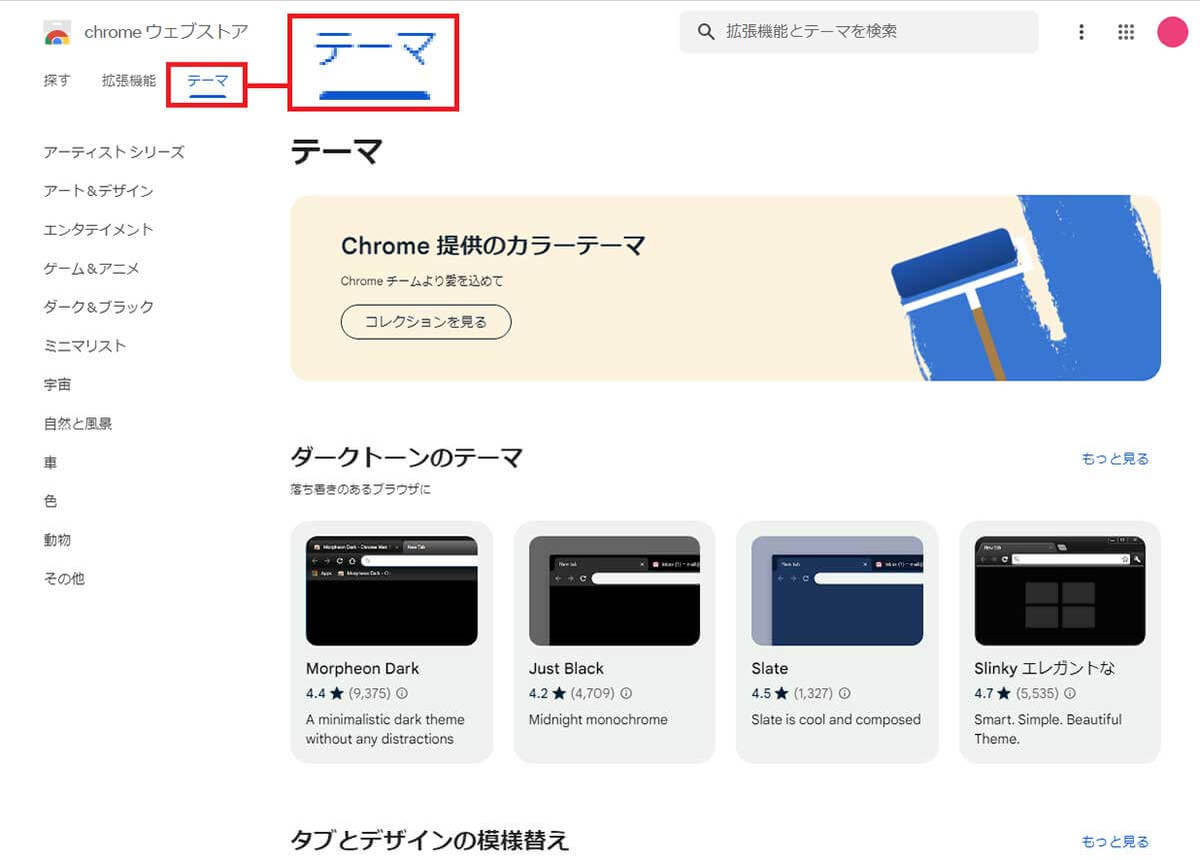
(画像=すると「Chromeウェブストア」が開くので、画面上部にある「テーマ」をクリックします、『オトナライフ』より 引用)
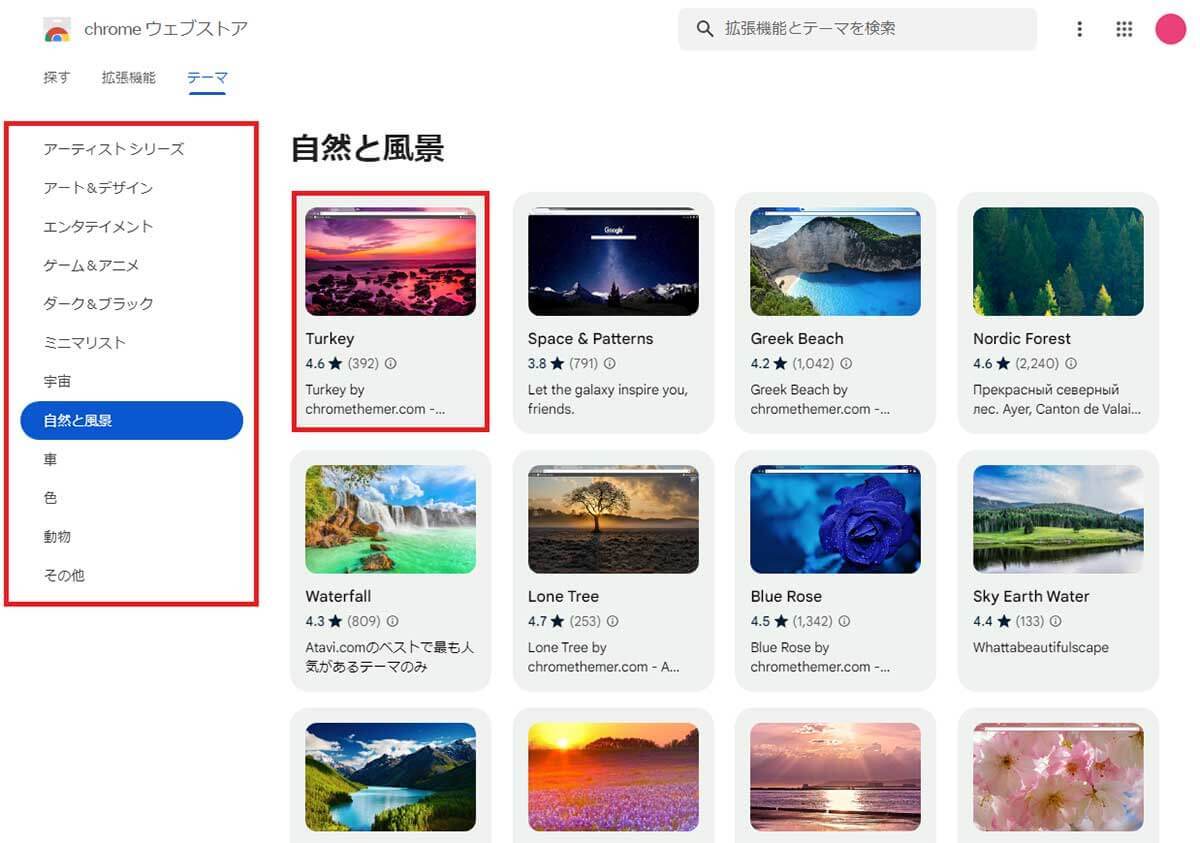
(画像=左メニューでカテゴリを選択するとさまざまな「テーマ(背景)」が表示されるので、好みのものを選択します。今回は「自然と風景」のなかから「Turkey」をチョイスしました、『オトナライフ』より 引用)
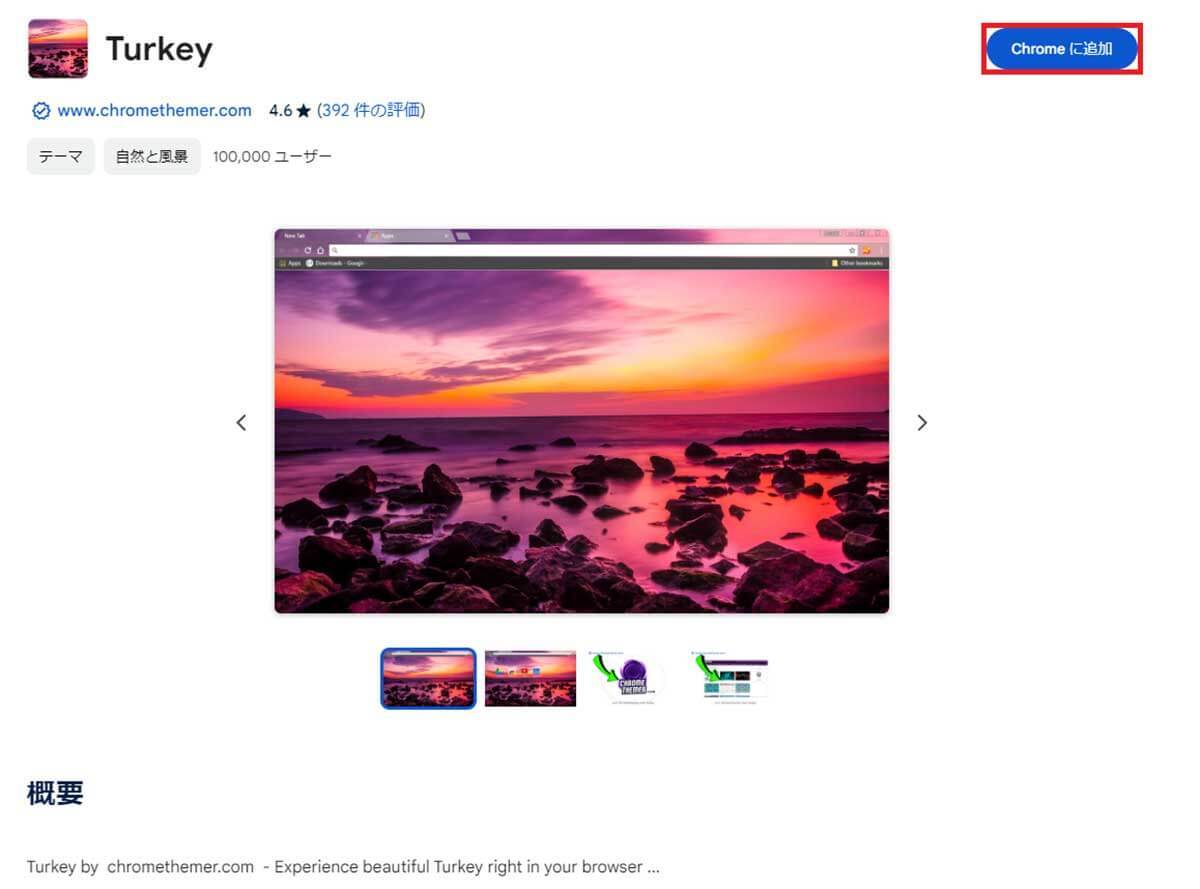
(画像=画面右上の「Chromeに追加」をクリックすれば、自動的にダウンロードされてGoogle Chromeの背景が変更されます、『オトナライフ』より 引用)

(画像=設定後にGoogle Chromeを開くと、地味な検索画面の背景が指定したTurkeyに変更されていました。白一色もいいですが、こちらの背景も華やかでいいですよね!、『オトナライフ』より 引用)
Google Chromeの背景を元に戻す手順
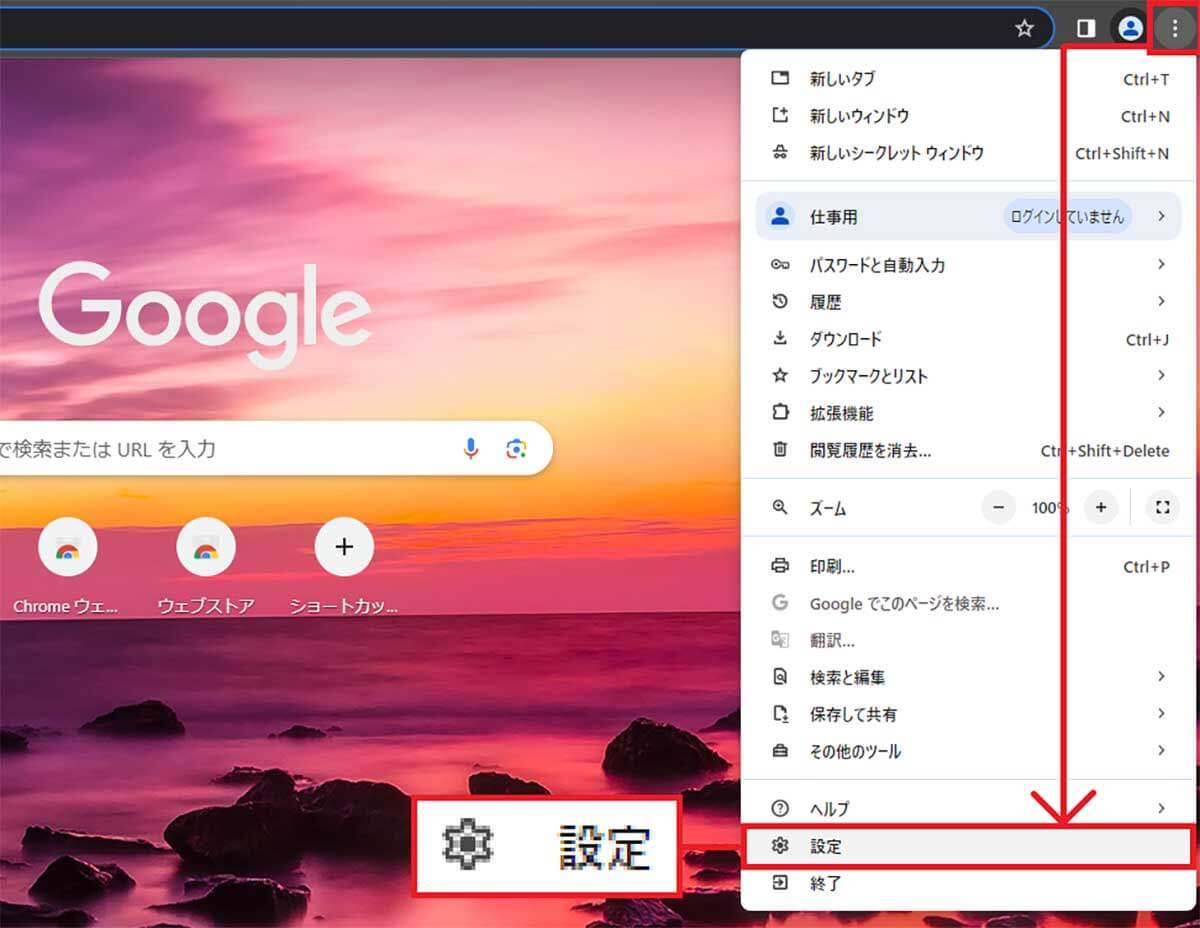
(画像=設定した背景を削除して元に戻したいときは、まず、Google Chrome画面右上の「…」をクリックして、メニューから「設定」を選択します、『オトナライフ』より 引用)
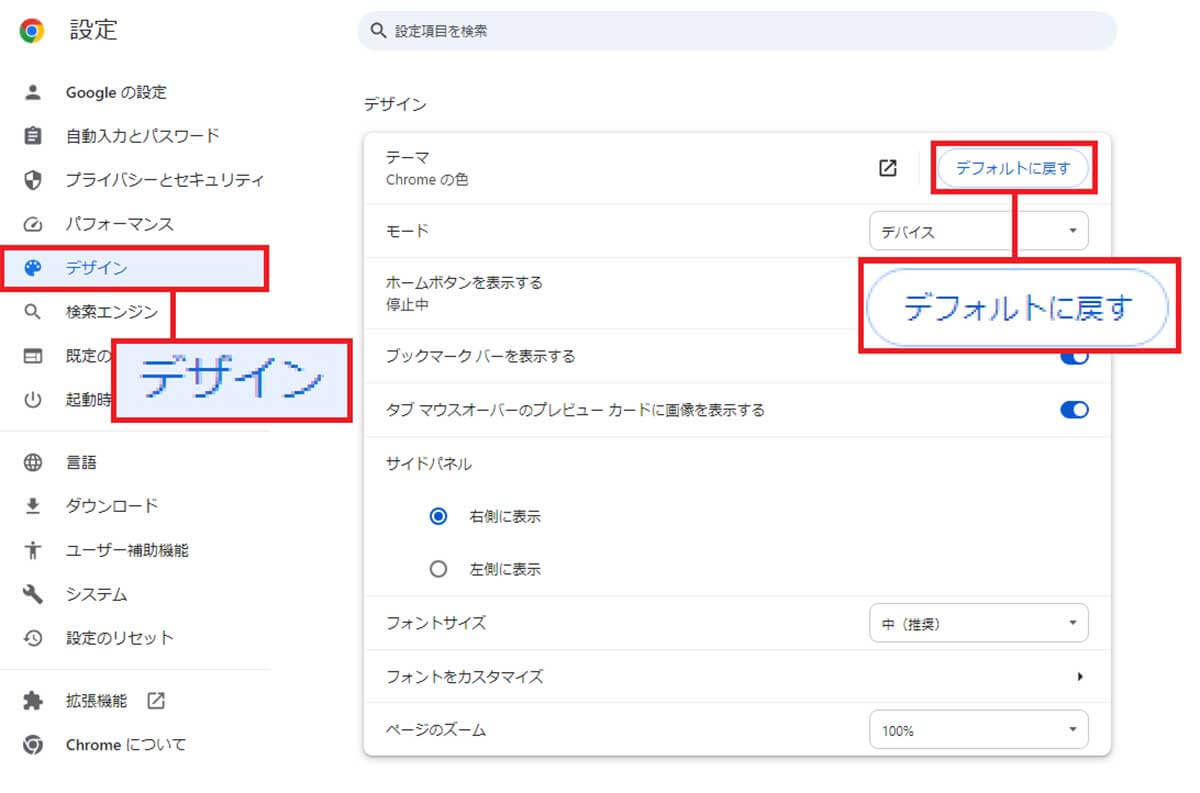
(画像=設定画面が表示されたら、左メニューから「デザイン」を選択。右画面でテーマの「デフォルトに戻す」をクリックしましょう。これでシンプルな白背景に戻すことができます、『オトナライフ』より 引用)




































